Win10系统卸载软件时提示没有权限如何解决
时间:2024-04-05 来源:醉心纯净
我们在使用Win10系统的过程中,有时候需要卸载软件,但是却出现了没有权限的提示,这是怎么回事呢,遇到这种情况应该怎么解决呢,下面小编就给大家带来Win10卸载软件提示没有权限的解决方法,大家可以来看一看。
解决方法:
第一步:开启卸载权限。
1、“win+R”快捷键开启运行,输入“gpedit.msc”,回车打开。
2、进入到组策略编辑器界面后,依次点击左侧栏中的“计算机配置——Windows设置——安全设置——本地策略——安全选项”。
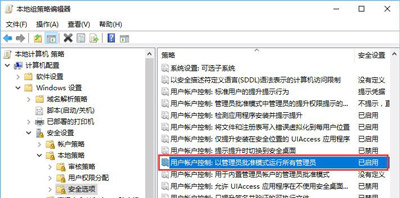
3、然后找到右侧中的“用户账户控制:以管理员批准模式运行所有管理员”双击打开,最后在打开的窗口中,将“已禁用”勾选上即可。
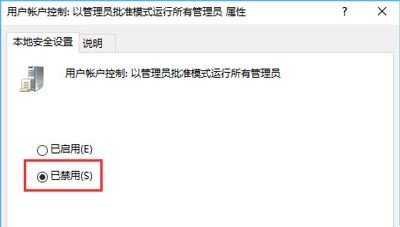
第二步:正常的卸载程序。
1、“win+X”弹出选项列表,点击其中的“程序和功能”选项。
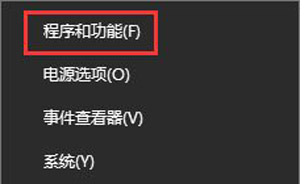
2、进入到新的界面后,找到需要卸载的软件,右击选择“卸载”即可。
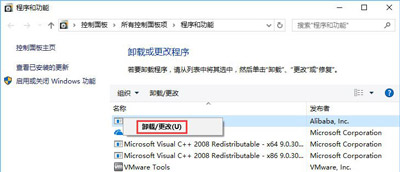
栏目热门教程
人气教程排行
热门系统下载
- 1 装机工作室Win7 SP1 64位 纯净版2021.03
- 2 装机工作室 Win10 21H2 64位 装机版 2021.09
- 3 装机工作室Win10 20H2 64位 纯净版2021.03
- 4 技术员 Ghost Xp Sp3 装机版 2017
- 5 装机工作室 Ghost Win7 SP1 32位 纯净版 2021.02
- 6 MSDN微软原版 Windows10 20H2(2021年2月更新)
- 7 装机工作室Win10 21H1 64位 纯净版2021.07
- 8 装机工作室 Ghost Win10 64位 纯净版 2020.09
- 9 装机工作室 Ghost Win7 SP1 64位 纯净版 2021.02
- 10 极纯净 Win10 21H2 64位 纯净版 2021.09